Win10系统重装设置教程(简单快捷的Win10系统重装设置教程,帮助您轻松完成系统重装)
随着时间的推移,操作系统可能会变得缓慢、不稳定或存在各种问题。在这种情况下,重装操作系统成为一个不错的选择。本文将详细介绍如何在Win10系统中进行重装设置,以帮助您重新获得一个高效稳定的电脑系统。
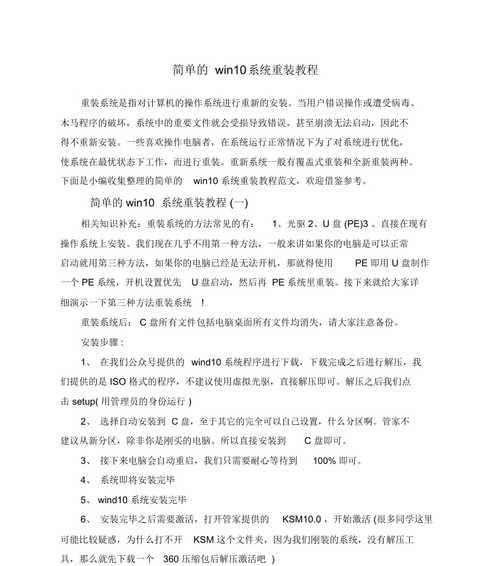
备份重要文件
在进行任何重装操作之前,务必备份您的重要文件。这样可以避免数据丢失的风险。
下载系统镜像文件
您需要下载Win10系统镜像文件。您可以从微软官方网站下载免费的Win10系统镜像文件,并确保选择与您当前系统相同的版本。

制作启动U盘
接下来,您需要准备一个至少8GB容量的U盘,用于制作启动盘。使用专业的制作工具,将下载的Win10系统镜像文件写入U盘中。
进入BIOS设置
在重装系统之前,需要进入计算机的BIOS设置。通过重启计算机并按下指定的按键(通常是Del或F2),进入BIOS设置界面。
设置启动顺序
在BIOS设置界面中,找到“启动顺序”选项。将U盘设为首选启动设备,确保计算机会从U盘启动。
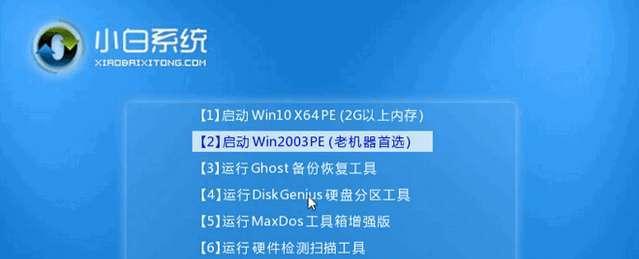
保存并退出BIOS设置
在完成启动顺序的设置后,记得保存并退出BIOS设置界面,以使设置生效。
重启计算机
重新启动计算机后,它会从您制作的启动U盘中启动,并进入Win10系统的安装界面。
选择语言和区域设置
在安装界面中,选择适合您的语言和区域设置。这些选项将决定系统安装后的默认语言和显示风格。
点击“安装”
在选择完语言和区域设置后,点击“安装”按钮,系统开始安装过程。
接受许可协议
在继续安装之前,您需要接受微软的许可协议。认真阅读协议内容,并选择“我接受许可条款”的选项。
选择安装类型
在安装类型选择界面,您可以选择“自定义”或“快速”安装。如果您希望保留原有数据并仅重装系统,选择“自定义”安装。
选择安装位置
如果您选择了“自定义”安装类型,系统将要求您选择安装位置。选择合适的分区,并将系统安装到该分区中。
等待安装完成
一旦选择好安装位置,点击“下一步”按钮,系统将开始进行安装。安装过程可能需要一段时间,请耐心等待。
设置用户名和密码
在安装过程中,系统将要求您设置用户名和密码。请确保设置一个易于记住但又相对安全的密码,以保护您的个人数据。
完成安装
当安装完成后,系统将要求您重新启动计算机。重新启动后,您可以按照系统提示进行基本设置,如设置网络连接和个性化选项等。
通过本文提供的Win10系统重装设置教程,您可以轻松掌握重装系统的步骤。确保在进行重装之前备份重要文件,并按照指引逐步操作。通过重新安装系统,您可以获得一个高效稳定的Win10操作系统,提升计算机的使用体验。













